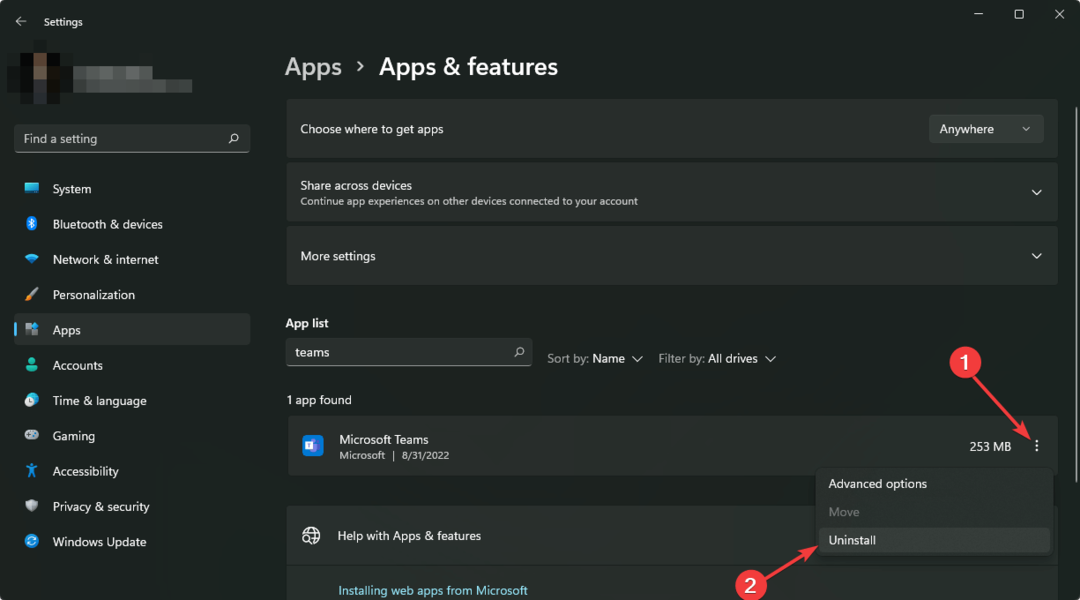عندما يتعلق الأمر بالتطبيقات التي تستخدمها بشكل يومي ، فمن المؤكد أنها تبدو مهمة. Teams هو أحد التطبيقات التي يلتصق بها الكثير من مستخدمي Windows هذه الأيام. من المهم جدًا إعداد موضوع يعجبك لتطبيق Teams الخاص بك حيث قد تقضي الكثير والكثير من الوقت عليه. في هذه المقالة ، نوضح كيف يمكنك بسهولة تغيير سمة تطبيق Teams.
الخطوة 1: في الجزء العلوي من نافذة Teams ، انقر فوق 3 نقاط أفقية أيقونة. كالتالي ، انقر فوق إعدادات الخيار من القائمة التي تتوسع.
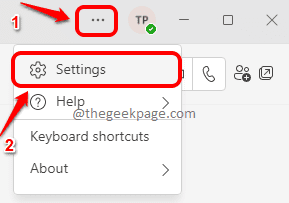
الخطوة 2: في نافذة الإعدادات ، انقر فوق المظهر وسهولة الوصول علامة التبويب في الجزء الأيسر من النافذة.
الآن في النافذة اليمنى جزء تحت القسم سمة، تستطيع تحديد الموضوع الذي تفضله. هذا كل شيء ، سيتم تطبيق التغييرات على الفور.
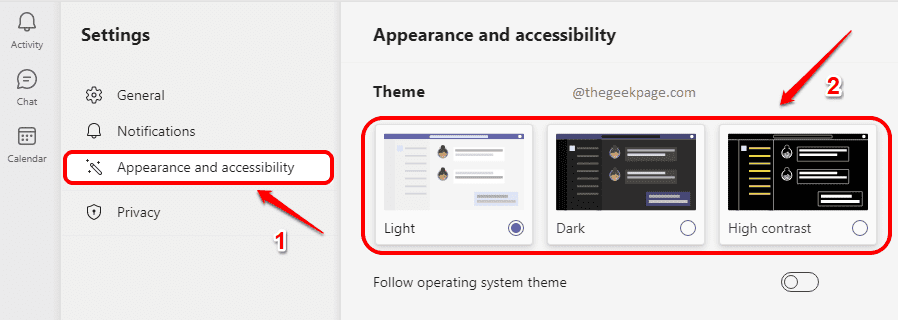
الخطوه 3: في حالة ما إذا كنت تريد أن يتطابق نسق Teams الخاص بك مع سمة Windows الخاصة بك ، فيمكنك عندئذٍ تشغيل زر التبديل تشغيل للخيار اتبع موضوع نظام التشغيل.

نعم ، يعد تغيير النسق في Teams بهذه البساطة. آمل أن تكون قد وجدت المقالة مفيدة.